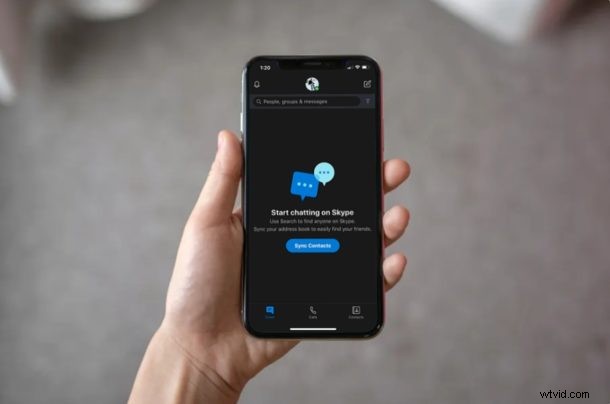
Comme vous le savez peut-être déjà, Skype facilite les appels vidéo, mais saviez-vous que vous pouvez également passer des appels vidéo de groupe avec Skype depuis un iPhone et un iPad ?
Les appels vidéo de groupe Skype offrent un moyen simple de rester en contact avec vos amis, les membres de votre famille et vos collègues lorsque vous êtes physiquement éloignés les uns des autres. Et l'un des grands avantages de Skype est qu'il est disponible sur presque tous les smartphones, tablettes ou ordinateurs. La prise en charge de la plate-forme n'est donc pas un problème car vous pouvez utiliser Skype sur Mac, Windows, iPhone, iPad, Android et même Linux.
Si vous souhaitez utiliser Skype pour passer des appels vidéo de groupe sur votre iPhone ou même votre iPad, consultez les procédures détaillées dont nous parlerons ici.
Comment passer des appels vidéo de groupe avec Skype sur iPhone et iPad
Avant de continuer, vous devrez installer l'application officielle Skype pour iPhone à partir de l'App Store d'Apple. Vous aurez également besoin d'un compte Microsoft pour lancer un appel via Skype. En supposant que ces conditions soient remplies, suivez les étapes ci-dessous pour commencer à utiliser les appels vidéo de groupe sur votre appareil iOS.
- Ouvrez l'application Skype sur votre iPhone ou iPad.

- Appuyez sur "Se connecter ou créer" pour vous connecter à Skype avec votre compte Microsoft.
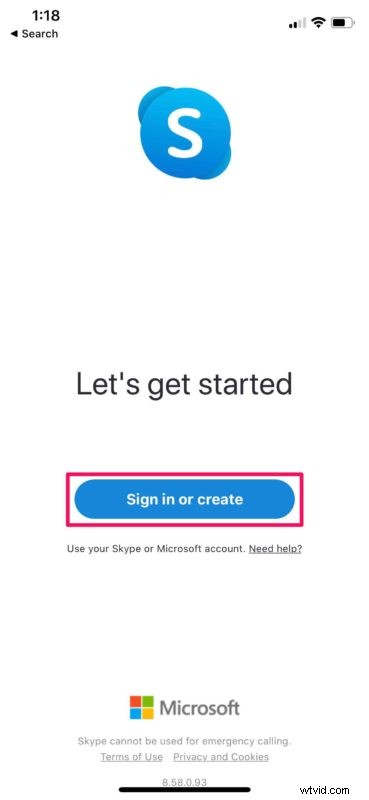
- Une fois que vous êtes connecté et que vous êtes dans le menu principal de l'application, appuyez sur "Synchroniser les contacts" si vos contacts ne s'affichent pas automatiquement. Ensuite, appuyez sur l'icône "bloc-notes" située dans le coin supérieur droit du menu pour démarrer une nouvelle discussion.
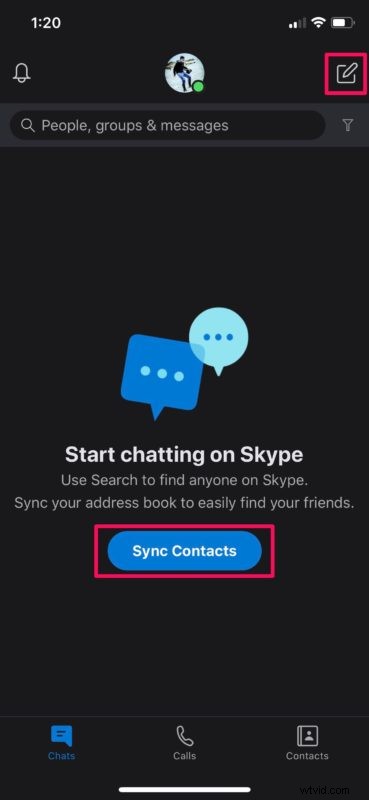
- Ici, choisissez "Nouveau chat de groupe" comme indiqué dans la capture d'écran ci-dessous.
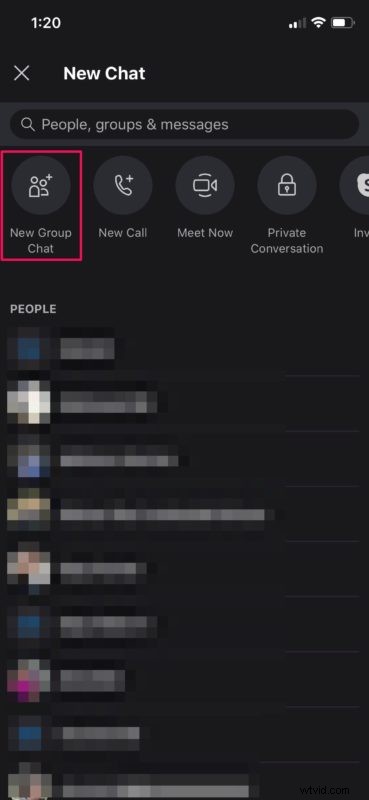
- Donnez au groupe un nom préféré et appuyez sur l'icône "flèche".
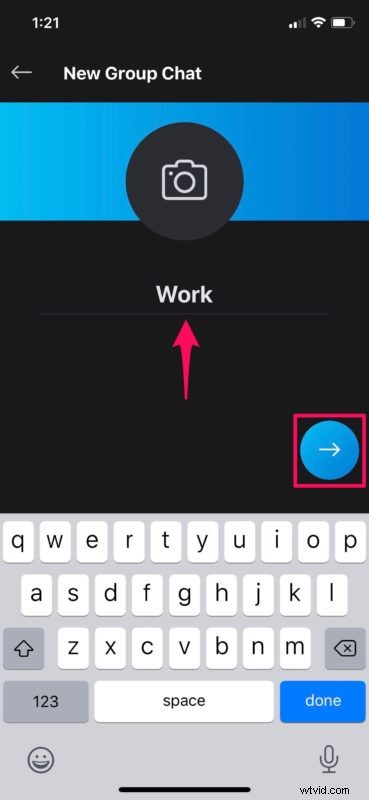
- Maintenant, parcourez vos contacts et sélectionnez ceux que vous souhaitez ajouter. Alternativement, vous pouvez également rechercher des personnes par leurs noms d'utilisateur Skype. Une fois que vous avez sélectionné les participants de votre groupe, appuyez sur "Terminé".
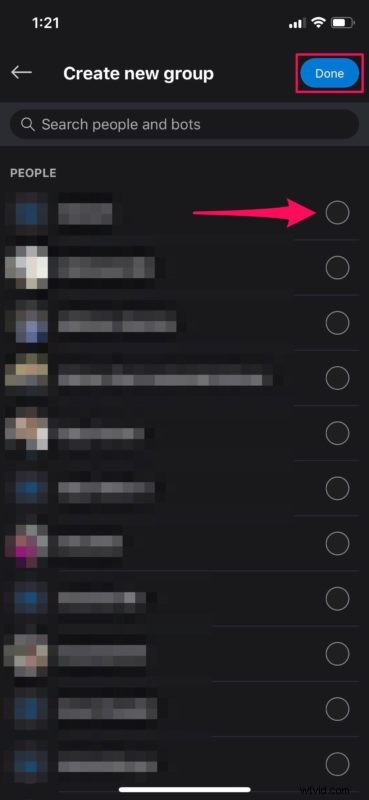
- Maintenant, Skype va créer une nouvelle discussion de groupe pour vous. Ici, vous pouvez simplement appuyer sur l'icône "vidéo" pour démarrer un appel vidéo de groupe. Les membres du groupe peuvent rejoindre le groupe à tout moment tant que l'appel est actif.
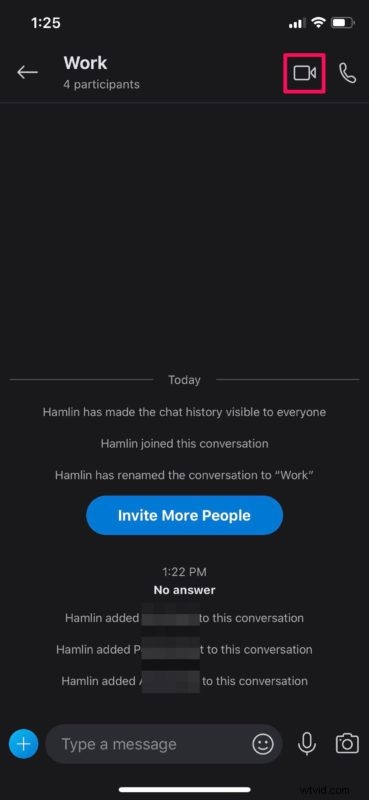
C'est tout ce qu'on peut en dire. Il suffit de quelques secondes pour commencer à appeler par vidéo vos amis, les membres de votre famille et vos collègues à l'aide de l'application Skype disponible pour les appareils iOS.
Microsoft a récemment introduit une fonctionnalité "Meet Now" accessible depuis la section New Chat de l'application Skype, qui permet aux utilisateurs sans compte Skype de rejoindre votre appel vidéo de groupe. C'est identique à la façon dont vous créez manuellement un groupe et y ajoutez des personnes, mais ici, vous obtenez également un lien d'invitation unique vers le groupe qui peut être partagé avec toute personne souhaitant rejoindre l'appel sans avoir à s'inscrire au service.
En dehors de cela, si vous êtes sur un ordinateur de bureau ou un ordinateur portable, vous n'avez même pas besoin de télécharger l'application Skype, car le lien d'invitation redirigera les utilisateurs vers le client Web. Cette décision de Microsoft intervient peu de temps après l'énorme pic de popularité que Zoom a récemment gagné, en particulier parmi les étudiants.
Skype permet aux utilisateurs de regrouper gratuitement jusqu'à 50 personnes par appel vidéo sur à peu près n'importe quel appareil pris en charge. Cela peut ne pas nécessairement sembler autant, par rapport aux réunions Zoom, mais cela reste un montant très raisonnable étant donné que FaceTime d'Apple est limité à 32 personnes. Néanmoins, les appels FaceTime restent un excellent choix, en particulier si vous essayez uniquement de discuter par vidéo avec d'autres membres de l'écosystème Apple, et vous pouvez en savoir plus sur l'utilisation de Group FaceTime ici pour iOS et iPadOS si vous êtes intéressé.
Pas tout à fait satisfait de Skype ? Il existe de nombreuses options alternatives que vous pouvez essayer, telles que Google Hangouts, Google Duo, Snapchat, Instagram et WhatsApp, pour n'en nommer que quelques-unes. Tous ces services sont multiplateformes et peuvent être utilisés pour rester en contact avec vos proches pendant que vous êtes à la maison.
Nous espérons que vous avez réussi à créer un groupe pour appeler par vidéo votre famille, vos amis, vos proches ou vos collègues en utilisant Skype sur votre iPhone et iPad.
Préférez-vous utiliser Skype plutôt que la concurrence ? Avez-vous des trucs ou astuces particuliers pour utiliser Skype ? Partagez vos pensées et opinions dans les commentaires !
